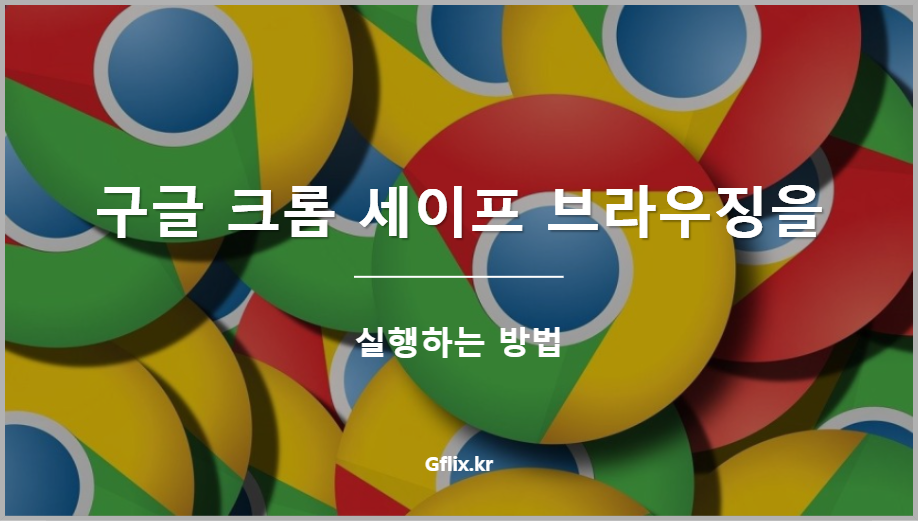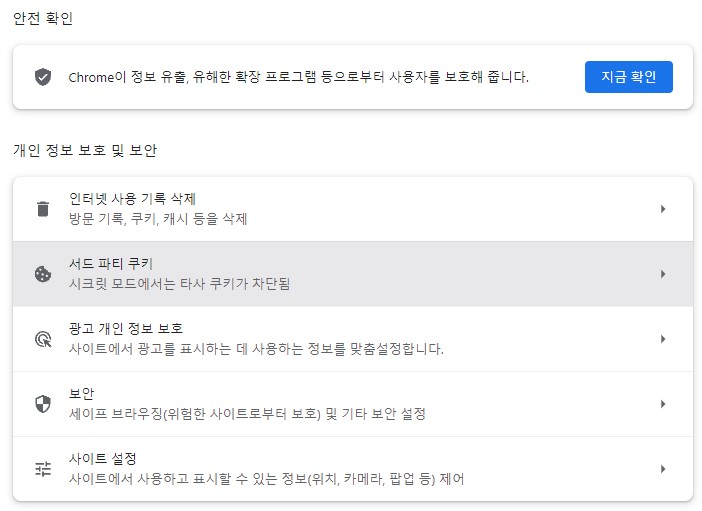목차
크롬은 가장 인기 있는 인터넷 브라우저이며, 이것이 바로 해커의 레이더망에 항상 포착되는 이유입니다. 이 글에서는 구글 크롬에서 세이프 브라우징을 실행하는 방법에 대해 알아 보겠습니다.
구글 크롬은 사이버 공격과 취약점으로부터 브라우저를 안전하게 보호하기 위해 열심히 노력하고 있지만 모든 소프트웨어가 완전히 안전한 것은 아닙니다. 매일 개선하고 업데이트를 통해 취약점을 패치해야 합니다.
웹 사이트의 비밀번호 유출, 멀웨어 설치, 악성 확장 프로그램 및 애드웨어와 같은 위협은 크롬을 사용하는 경우 매우 흔합니다. 따라서 보안을 유지하려면 데스크톱에 설치하기에는 좋은 바이러스 백신을 사용하고 정기적으로 구글 크롬에서 세이프 브라우징을 실행하는 것이 좋습니다.
웹서핑을 하는 동안 개인정보와 데이터를 안전하게 유지하기 위해 구글 크롬에서 세이프 브라우징을 실행하는것이 좋습니다.
구글 크롬의 세이프 브라우징이란 무엇인가요?
구글 세이프 브라우징은 크롬 사용자가 악성 웹사이트를 인지하고 유해한 URL, 피싱 웹사이트, 데이터를 훔치거나 멀웨어를 설치하는 웹사이트에 방문하지 않도록 경고하거나 차단하는 구글 크롬의 기능입니다. 이제 크롬에서 세이프 브라우징이 무엇인지 알아봤으니 세이프 브라우징을 사용하는 방법에 대해 알아보도록 하겠습니다.
구글 크롬에서 세이프 브라우징을 실행하는 방법
- 먼저 구글 크롬을 열고 우측 상단의 점 세 개를 클릭하여 옵션 메뉴를 엽니다.
- 이제 설정 옵션을 클릭합니다.
- 이제 검색창에 안전 확인을 입력하거나 개인정보 및 보안 옵션을 클릭합니다.
- 여기에서 세이프 브라우징 옵션을 찾을 수 있습니다. 지금 확인을 클릭합니다.
- 스캔이 완료되면 보고서를 받게 됩니다.
- 보고서를 읽은 후, 그에 따른 조치를 취하여 구글 크롬을 보호할 수 있습니다.
크롬에서 세이프 브라우징을 항시 켜두기
크롬에서 세이프 브라우징을 사용 설정하면 멀웨어, 애드웨어, 위험한 크롬 확장프로그램을 설치하는 악성 웹사이트로부터 안전성을 한층 더 강화할 수 있습니다. 구글 크롬에서 세이프 브라우징을 켜두는 방법은 다음과 같습니다.
컴퓨터에서 세이프 브라우징 사용 설정
- 먼저 컴퓨터에서 구글 크롬을 엽니다.
- 이제 점 3개를 클릭하고 설정으로 이동합니다.
- 오른쪽에 있는 옵션에서 개인정보 및 보안 옵션을 클릭합니다. 혹은 chrome://settings/safety check를 열어 설정을 바로 열 수도 있습니다
- 이제 보안 옵션으로 이동합니다. 여기에서 ‘고급’, ‘표준’또는 ‘보호 없음’옵션과 같은 다양한 안전 브라우징 옵션을 찾을 수 있습니다.
- 더 안전하려면 고급 옵션을 선택하는 것이 좋습니다.
이렇게 하면 구글 크롬에서 세이프 브라우징 옵션을 켤 수 있습니다. 핸드폰을 사용할때에도 개인정보와 데이터를 유지하려면 세이프 브라우징을 활성화하면 됩니다.
모바일에서 세이프 브라우징을 사용 설정하는 방법
예, 컴퓨터 사용자뿐만 아니라 모바일 사용자도 세이프 브라우징을 사용할 수 있습니다.
- 먼저 모바일에서 크롬 앱을 엽니다.
- 이제 점 세 개를 탭한 다음 설정을 탭합니다.
- 보안 및 개인 정보를 찾을 수 있습니다.
- 이제 세이프 브라우징을 탭하면 ‘향상된’, ‘표준’또는 ‘보호 없음’옵션이 있습니다. 이제 편의에 따라 옵션을 탭하고 선택하십시오. 그러나 향상된 옵션을 선택하는 것이 좋습니다.
자주 묻는 질문
1. 구글 세이프 브라우징을 사용하는 것이 좋은가요?
예, 구글 크롬의 세이프 브라우징은 좋습니다. 데이터 도용의 위험이 있는 안전하지 않은 웹사이트를 식별하고 사용자를 보호하는 데 도움이 됩니다.
2. 구글 크롬은 유해 소프트웨어를 어떻게 검사하나요?
구글 크롬에는 시스템에 설치된 유해한 소프트웨어 및 프로그램과 크롬에 미치는 영향을 확인하는 데 도움이 되는 크롬의 이름별 안전 검사 옵션이 있습니다.
3. 구글 안전 점검은 얼마나 걸리나요?
이것은 전적으로 브라우저 데이터, 즉 확장 프로그램 및 기타의 양에 따라 다릅니다. 그러나 몇 분 이상 걸리지 않습니다.